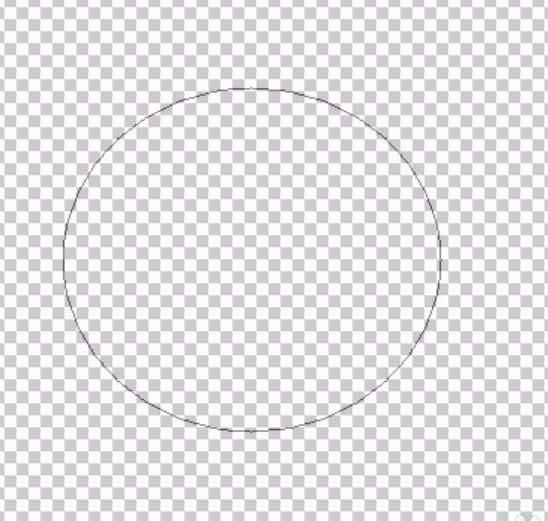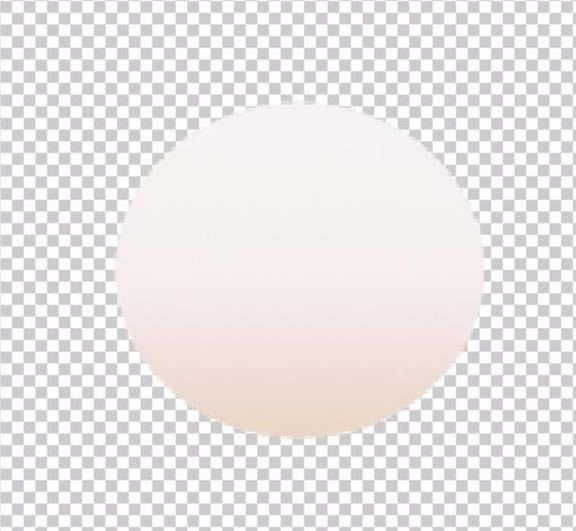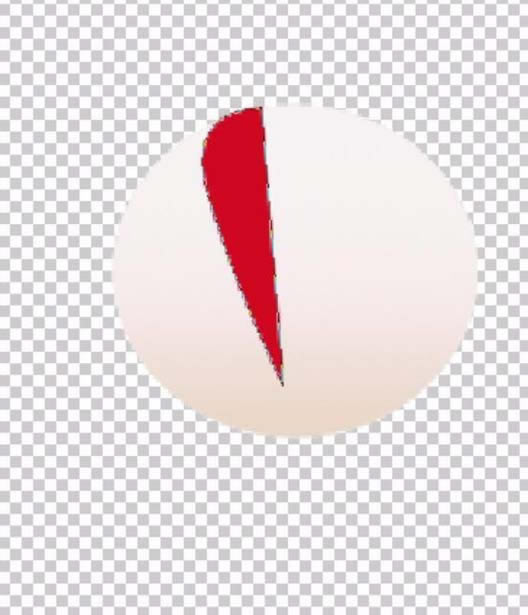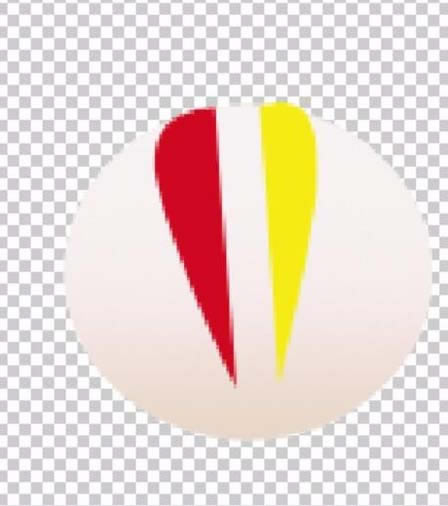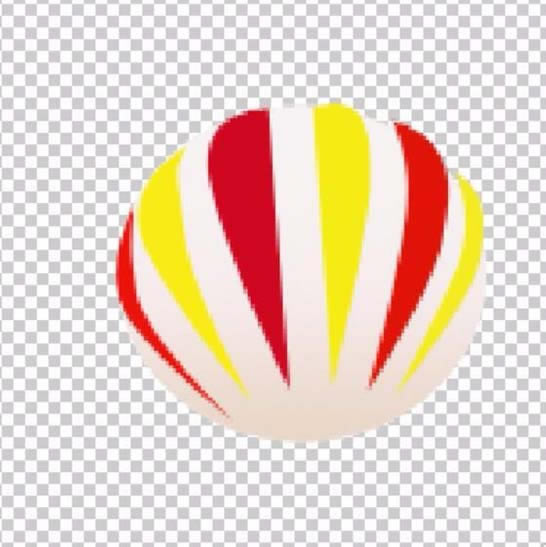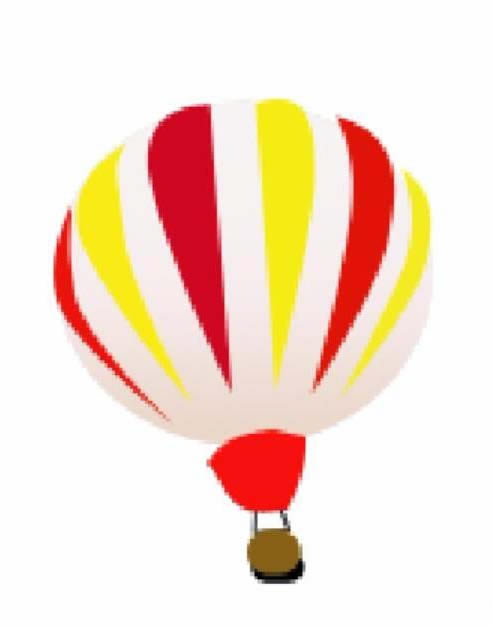教大家使用ps设计出1款热气球矢量图素材_装机软件
发表时间:2023-06-18 来源:本站整理相关软件相关文章人气:
[摘要]软件大小: 11.1MB 软件版本: 2016 软件类型:yesky标签: ps是款非常不错的软件,今日,就给大家讲解使用ps制作出一款热气球矢量图素材的详细操作步骤。1、气球的形状就是由圆形变化...
-
- 软件大小: 11.1MB
- 软件版本: 2016
- 软件类型:
ps是款非常不错的软件,今日,就给大家讲解使用ps制作出一款热气球矢量图素材的详细操作步骤。
1、气球的形状就是由圆形变化而来的,我们只要先画一个圆形来表示这个气球的主体就可了,选择矢量圆形工具在空白的背景上面绘制一个圆形的封闭路径。
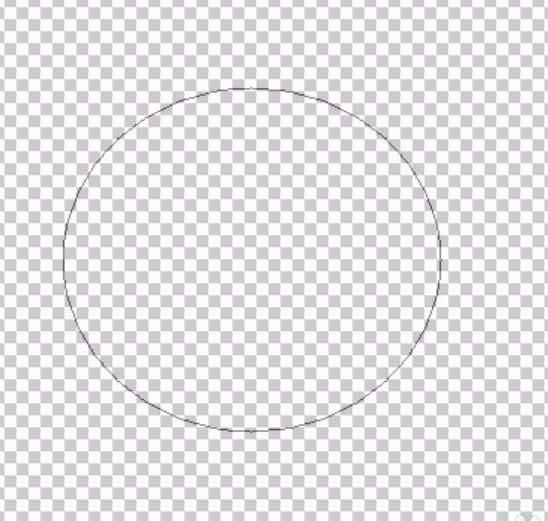
2、设置一个渐变的灰色,我们用三色灰在圆形上面拉出一个底色出来。
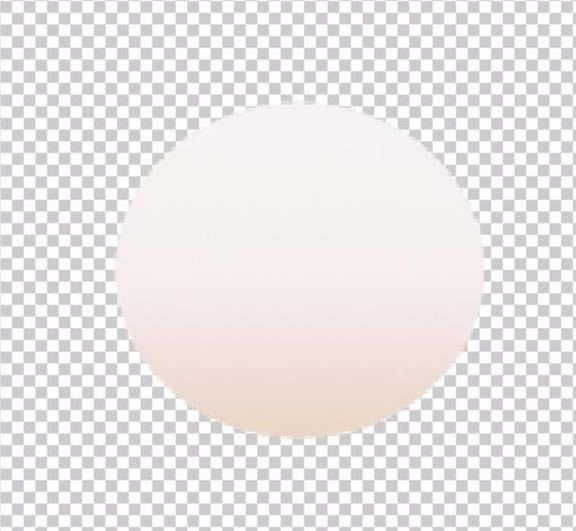
3、使用钢笔工具用三个锚点来绘制出气球上面的一条红纹,注意保持曲线部分的平滑。有了路径之后,我们直接使用前景色红色的路径填充就行了。
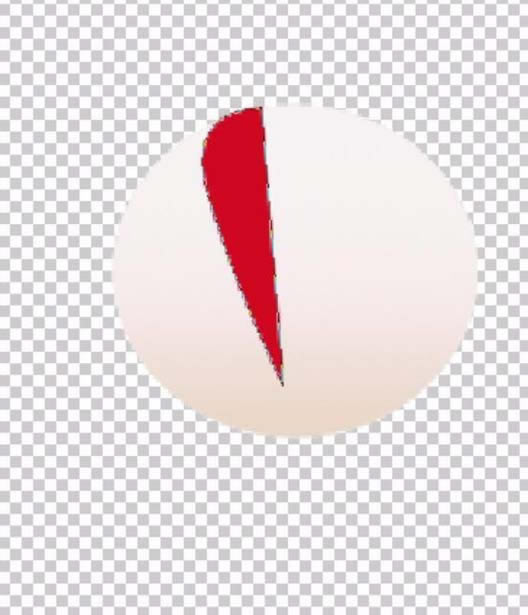
4、继续新建设一个图层,我们再次使用钢笔工具绘制出一个黄色的条纹,让黄色与红色的搭配呈现出气球的美感。
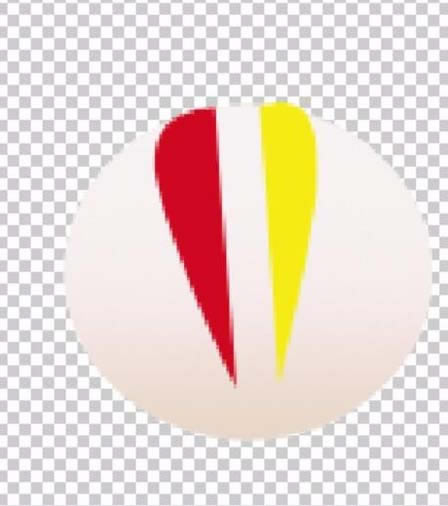
5、就按照这样的次序,再次绘制出一条不一样的黄色条纹在气球的表面上。

6、把整个气球的表面全部绘制上不同颜色的条纹出来,让整个气球由这些漂亮的条纹构成。
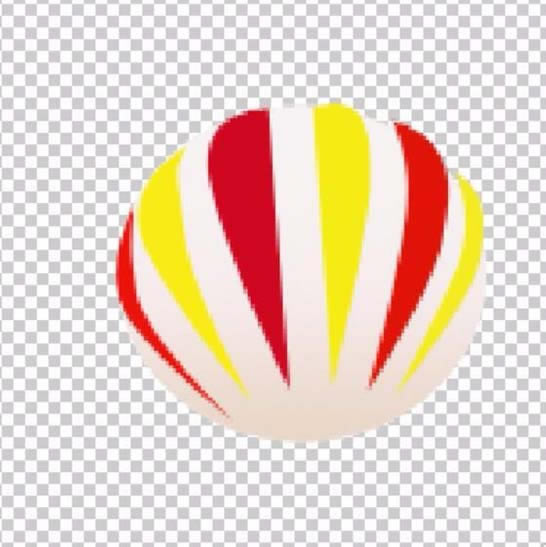
7、在气球的下方画出一个小小的红色的吊框,还有一个灰色的吊篮。整个气球素材的绘制就完成了!
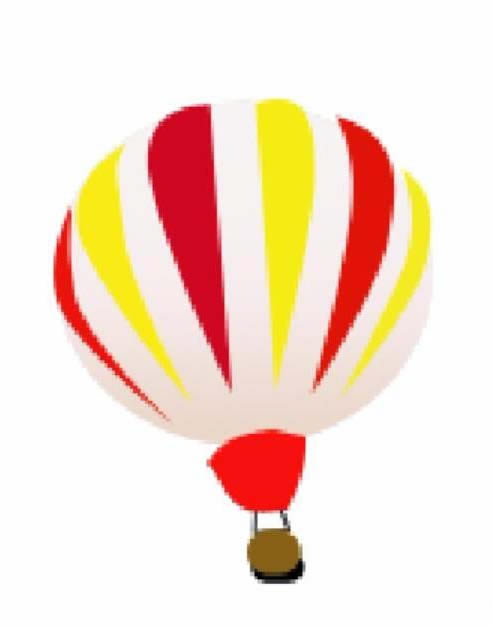
上文就是小编带来的使用ps制作出一款热气球矢量图素材的教程,你们都学会了吗?
装机软件,全自动在线安装过程,无需电脑技术,小白在家也可自己完成安装,纯净稳定,装机必备之选!